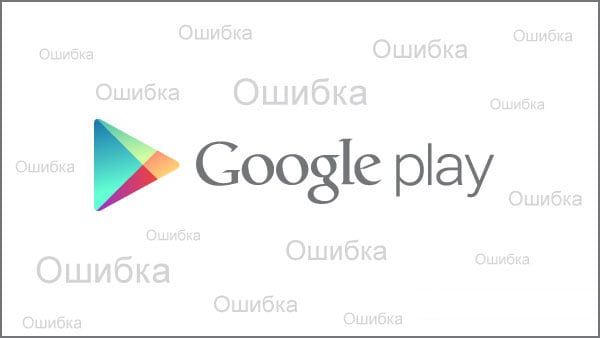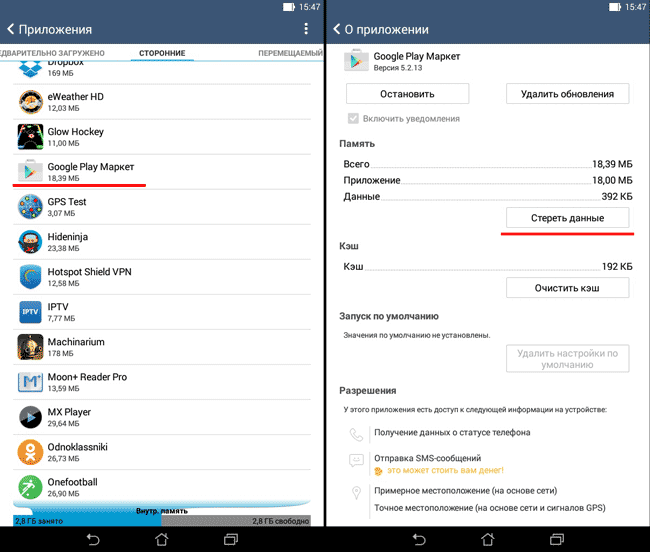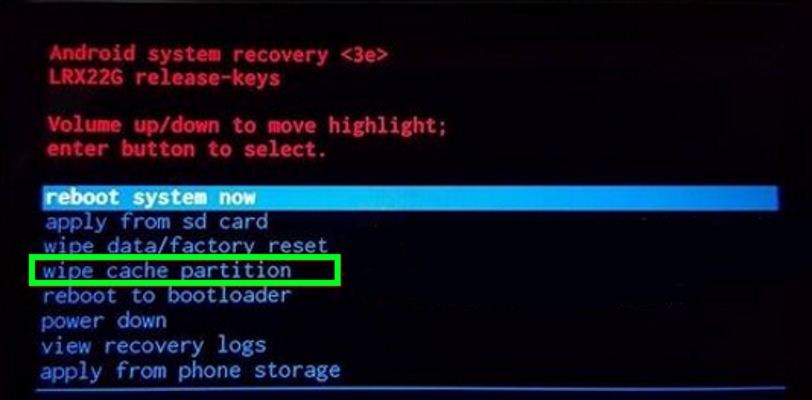код ошибки 490 play market
Некоторые из пользователей устройств на ОС Android, при попытке скачать какое-либо приложение из Плей Маркет, могут столкнуться с сообщением, информирующее о невозможности загрузки нужного приложения ошибка 490. В этой статье я расскажу, что за код ошибки 490, и как её исправить в Play Market. Также может возникать ошибка DF-DLA 15, как её исправить читайте тут.
Что это за ошибка 490 в Google Play
Обычно, ошибка 490 обычно тесно коррелирует с проблемами связи вашего устройства (network connection issues). Также она возникает в случае установки на телефон определённых приложений (к примеру, Xunlei download engine), а также в случае сбоя некоторых служебных программ, отвечающих за загрузку приложений из Плей Маркет (Google Play Market, Google Services Framework, Сервисы Гугл Плей).
Англоязычный текст ошибки обычно звучит как «(Имя приложения) could not be downloaded due to an error», что в переводе означает «Приложение не может загружено из-за ошибки 490».
Как исправить ошибку?
Для исправлений данной проблемы в Плей Маркет необходимо выполнить ряд действий, которые я опишу ниже. Но для начала попробуйте просто перезагрузить ваше Андроид устройство, а также немного подождать (могут быть временные проблемы с серверами), иногда это помогает решить проблему. Итак.
Шаг 1. Проверьте качество своего интернета
Если ваш интернет нестабилен, работает с перебоями или скорость его иногда существенно падает, тогда, возможно, стоит подумать над сменой провайдера или над переходом на более быстрый интернет-пакет.
Шаг 2. Очищаем данные и кэш системных приложений
Шаг 3. Останавливаем или удаляем недавно загруженные приложения
Если ошибка 490 в Play Market у вас появилась совсем недавно, и её возникновение совпало с загрузкой какого-либо нового приложения (в частности, множество пользователей жаловались на «Сервис загрузки Xunlei»), тогда стоит остановить или совсем удалить подобные приложения. Для этого зайдите в настройки гаджета, перейдите в «Приложения», найдите там недавно установленную программу, нажмите на неё, и в е настройках нажмите «Остановить» или «Удалить».
Шаг 4. Удаляем наш аккаунт в Гугл
Если вышеперечисленные шаги не помогли, тогда, возможно, стоит подумать над полным удалением вашего аккаунта в Гугл и созданием нового взамен. При этом следует учесть, что ваш прогресс в играх, связанный с данным аккаунтом, будет потерян.
Для осуществления этого идём в настройки устройства, находим там «Учётные записи» а среди них Google, жмём на него, заходим туда, и, нажав на имя нашего аккаунта, выбираем «Удалить аккаунт» (Удалить учётную запись).
После этого заходим в Плей Маркет, регистрируем новый аккаунт Гугл, а затем пробуем скачать требуемое приложение.
Шаг 5. Используем полный сброс настроек устройства
Если ничего из вышеперечисленного не помогло справиться с ошибкой 490, то можно использовать полный сброс настроек смартфона. При этом учтите, что вы потеряете всё, что было вами установлено на телефоне, включая даже телефонную книгу, потому такой способ стоит использовать лишь в самых экстренных случаях.
Для осуществления этого зайдите в настройки, перейдите в «Восстановление и сброс» и выберите «Сброс настроек». Обычно такой вариант помогает исправить абсолютное большинство ошибок с Плей Маркет.
Заключение
Обычно, ошибка 490 исправляется очисткой содержимого КЭШа и данных описанных выше системных программ. Также можно попробовать смену гугл-аккаунта в Плей Маркет, а также удаление недавно установленных приложений. Если же ничего из вышеперечисленного вам не помогло, тогда можно подумать над сбросом всех настроек телефона, это поможет восстановить базовый вариант операционной системы со стабильным и надёжным функционалом.
Код ошибки 490 play market
В: Вход не выполнен не удалось связаться с серверами Google
В: Нет соединения с Маркетом, ошибка «подключение отсутствует» / «Время ожидания подключения истекло»
В: Как бороться с ошибкой «Неожиданная остановка процесса com.android.vending»?
В: Маркет просит добавить аккаунт Exchange на устройство
В: При входе в Google Play возникает ошибка: «Ошибка Сервера»
В: Появляется сообщение об ошибке: процесс com.google.process.gapps остановлен.
В: Ошибка при получении данных с сервера [RH-01]
В: В процессе установки неизвестная ошибка: (24)
В: В процессе установки неизвестная ошибка: (25\26)
В: Не удается загрузить/обновить приложение «Название приложения» из-за ошибки (101)
В: Неизвестный код ошибки во время установки приложения (-110)
В: Не удалось загрузить/обновить приложение из-за ошибки (194)
В: Не удалось скачать приложение. Повторите попытку. Если проблема не исчезнет, попробуйте устранить ее самостоятельно. Код ошибки: (0)
В: Не удалось загрузить/обновить приложение из-за ошибки (403)
В: Не удалось загрузить/обновить приложение из-за ошибки (406)
В: Не удалось загрузить/обновить приложение из-за ошибки (489)
В: Не удается загрузить/обновить приложение «Название приложения» из-за ошибки (491)
В: Не удается загрузить/обновить приложение «Название приложения» из-за ошибки (492)
О1: Данная ошибка обычно связана с проблемами в разделе, предназначенном под кэш google play. Можно воспользоваться приложением Сache Fixer для очистки/увеличения (переноса) кэша на sd карту (кэш переносится до следующей перезагрузки устройства, после перезагрузки кэш опять будет в памяти телефона).
Для переноса кэша на постоянной основе можно воспользоваться утилитой MarketFix 
Это значит, что отсутствует доступ к разделу cache, из-за чего приложение не может скачаться/обновиться из Маркета.
Как видите, права полностью восстановились и с Маркета качает :happy:
О3: Еще одно решение от пользователя Spectrall
Провел ряд экспериментов на своем планшете. Делюсь информацией.
При установке приложения с Маркета в папке cache появляется файл downloadfile.apk.
Ранее предполагалось, что ошибка 492 может возникать из-за отсутстия прав на изменение/удаление этого файла, либо на запись в другие папки, находящиеся внутри cache (у меня там расположены lost+found с правами rwxrwx— и recovery с rwxrwxrwx).
Поверив на слово автору этого поста, я создал у себя в cache недостающие папки dalvik-cache и download, а также закинул в нее левый файл с названием downloadfile.apk. Получил следующее дерево:
/cache/
-dalvik-cache/
-download/
-lost+found/
-recovery/
-downloadfile.apk
Единственным способом, заставившим Маркет капитулировать и выдать ошибку 492, стало снятие прав на запись с самой папки cache (я выставил на ней r—r—r—).
Думаю, дальше объяснять не нужно.
Могу лишь добавить, что не имею ни малейшего представления относительно того, как будут вести себя в подобных условиях другие аппараты и прошивки.
О4: И еще одно решение от пользователя typa.blade
В: Не удалось загрузить/обновить приложение из-за ошибки (498)
В: При попытке установить приложения возникает ошибка (499)
Play market ошибка 490
Play Market — это приложение, выполняющее функцию диспетчера для всех программ на смартфоне. Именно поэтому ошибки, связанные с функционированием Play Market, являются особенно неприятными.
Описание самых распространённых ошибок при работе с Play Market
Не забывайте, что Android Market, Google Play Market, Google Store, Play Market — это одно и то же приложение. Поэтому не пугайтесь при виде несоответствия названий.
Коды ошибок 400, 410, 489 — неполадки с интернетом
Ошибки с кодами 400, 410, 489 вызываются неполадками с интернетом:
Способ решения таких ошибок — смена источника приёма:
Код ошибки 404: ошибка скачивания приложения
Проблема заключается в остановке загрузки. Процесс загрузки останавливается на 95%. Возможно, загрузку приложения блокирует родительский контроль Google Play Market. Чтоб его отключить:
- Зайдите в настройки Play Market.
Коды ошибок 406, 409, 481 — проблемы с аккаунтом Google
Данные ошибки объединяет то, что все они связаны с проблемами работы Google-аккаунта:
Для устранения проблемы:
- Откройте «Настройки» вашего устройства и в разделе «Аккаунты» выберите пункт Google.
Если этот метод не решит проблему, то удалите все обновления Play Market и попробуйте снова зайти в него:
- Перейдите в подраздел «Приложения» в меню настроек вашего устройства.
Код ошибки 420: ошибка/прерывание скачивания приложения
Ошибка возникает из-за нехватки места на устройстве. Для продолжения загрузки освободите память устройства.
Коды ошибок 490, 491
Ошибка 490 — процесс скачивания приложения останавливается либо вообще не начинается.
Ошибка 491 возникает из-за чрезмерного скопления «мусора» в памяти устройства.
Для разрешения обеих проблем нужно очистить кэш приложения Play Market. Инструкцию по очистке кэша ищите в разделе «Коды ошибок 406, 409, 481 — проблемы с аккаунтом Google» этой статьи.
Код ошибки 492: не удаётся загрузить/обновить приложение из-за ошибки
Ошибка с кодом 492 говорит о том, что произошёл сбой в хранилище кэша Play Market. Отсюда следует, что необходимо разобраться с расположением кэша, точнее говоря, переместить его в другое место.
- Скачайте из интернета программу для переноса кэша, например, Сache Fixer (требует root-прав).
Код ошибки 495: файл не найден
Появление этой ошибки возможно в двух случаях:
Коды ошибок 497, 498
Ошибки с кодами 497 и 498 появляются во время загрузки программы из Play Market. Совершить это действие не получается, так как Play Market может выдавать cообщение «недостаточно памяти» даже когда на устройстве много свободного места. Ситуация исправляется:
Универсальные способы избавления от ошибок
Источников для возникновения ошибок много, а путей решения — ещё больше. Но существует несколько универсальных приёмов, используя которые можно исправить неполадки в течение пяти минут. Перед осуществлением глобальных операций рекомендуется выполнить несколько шагов.
Бэкап
Бэкап — это резервное копирование данных. В процессе бэкапа создаётся копия, которая предназначена для восстановления файлов в случае их повреждения или утраты. Во время исправления любых проблем, связанных с ОС, велика вероятность утраты всей информации, поэтому необходимо перестраховаться. В качестве инструмента для создания копии можно выбрать приложение из списка:
Каждая из этих программ бесплатна и есть в свободном доступе в сети.
Фотогалерея: приложения для выполнения бэкапа
Проверка фонового режима обмена данными
Фоновые данные программы — это специальная информация, которая передаётся в двух направлениях по интернету даже тогда, когда приложение находится в режиме офлайн. Корректная работа Play Market невозможна без правильной настройки работы этого режима.
Таблица: как включить фоновый режим на разных версиях Andro >
Синхронизация аккаунта Google
Синхронизация — это процесс обмена данными между устройствами. Она нужна для быстрого и эффективного отображения изменений одновременно на всех синхронизированных устройствах. Таким образом, можно сэкономить большое количество времени, так не нужно повторно вводить одинаковые данные.
Для синхронизации аккаунта:
- Перейдите в «Настройки» и кликните подраздел Google раздела «Личные данные».
Видео: как синхронизировать Android через Google-аккаунт
Очистка кэша
Программы на Android OC часто скачивают информацию из интернета. Самый распространённый пример — картинки. Они как раз и хранятся в кэш-памяти. То есть приложение просто показывает уже ранее скачанное изображение, вместо того, чтобы тратить интернет-трафик и время на повторную загрузку. Это очень удобное свойство кэш-памяти, так как многократное скачивание ведёт к денежным потерям из-за расхода трафика, а также замедляет работу других приложений, связанных с интернетом. Кэш-память со временем забивается, в том числе и ненужными, устаревшими данными. Отсюда возникают тормоза в работе устройства, во избежание которых необходимо проводить очистку кэша.
Как очистить кэш
Фотогалерея: удаление кэша встроенными средствами Android
После удаления мусора ваш смартфон начнёт работать значительное быстрее, и все ошибки исчезнут.
Видео: чистим кэш на Android
Удаление данных приложений
Данные приложений — это информация про все операции начиная с первого запуска программы. Большое скопление этих данных приводит к торможению работы приложения и различным ошибкам. Ещё информация может занимать достаточно много места. После удаления данных приложение вернётся в состояние, в котором оно находилось перед первым запуском.
Как удалить данные приложения
Принцип действий аналогичен удалению кэша, только нужно нажать «Удалить данные».
Подавляющее большинство ошибок с Play Market решается с помощью описанных методов.
Видео: универсальные методы избавления от ошибок Play Market
От большинства ошибок Play Market вы можете избавиться очисткой кэша и данных приложения. Не забывайте проверять синхронизацию аккаунта Google, обращайте внимание на состояние фонового режима обмена данными. Ошибки Play Market — это то, с чем вы сможете справиться.
Некоторые из пользователей устройств на ОС Android, при попытке скачать какое-либо приложение из Плей Маркет, могут столкнуться с сообщением, информирующее о невозможности загрузки нужного приложения ошибка 490. В этой статье я расскажу, что за код ошибки 490, и как исправить ошибку 490 в Play Market. Также может возникать ошибка DF-DLA 15, как её исправить читайте тут.
Что это за ошибка 490 в Google Play
Обычно, ошибка 490 обычно тесно коррелирует с проблемами связи вашего устройства (network connection issues). Также она возникает в случае установки на телефон определённых приложений (к примеру, Xunlei download engine), а также в случае сбоя некоторых служебных программ, отвечающих за загрузку приложений из Плей Маркет (Google Play Market, Google Services Framework, Сервисы Гугл Плей).
Англоязычный текст ошибки обычно звучит как «(Имя приложения) could not be downloaded due to an error (490)», что в переводе означает «Приложение не может загружено из-за ошибки 490».
Как исправить ошибку 490
Для исправлений данной проблемы в Плей Маркет необходимо выполнить ряд действий, которые я опишу ниже. Но для начала попробуйте просто перезагрузить ваше Андроид устройство, а также немного подождать (могут быть временные проблемы с серверами), иногда это помогает решить проблему. Итак.
Шаг 1. Проверьте качество своего интернета
Если ваш интернет нестабилен, работает с перебоями или скорость его иногда существенно падает, тогда, возможно, стоит подумать над сменой провайдера или над переходом на более быстрый интернет-пакет.
Шаг 2. Очищаем данные и кэш системных приложений
Шаг 3. Останавливаем или удаляем недавно загруженные приложения
Если ошибка 490 в Play Market у вас появилась совсем недавно, и её возникновение совпало с загрузкой какого-либо нового приложения (в частности, множество пользователей жаловались на «Сервис загрузки Xunlei», вызывающий ошибку 490), тогда стоит остановить или совсем удалить подобные приложения. Для этого зайдите в настройки гаджета, перейдите в «Приложения», найдите там недавно установленную программу, нажмите на неё, и в е настройках нажмите «Остановить» или «Удалить».
Шаг 4. Удаляем наш аккаунт в Гугл
Если вышеперечисленные шаги не помогли, тогда, возможно, стоит подумать над полным удалением вашего аккаунта в Гугл и созданием нового взамен. При этом следует учесть, что ваш прогресс в играх, связанный с данным аккаунтом, будет потерян.
Для осуществления этого идём в настройки устройства, находим там «Учётные записи» а среди них Google, жмём на него, заходим туда, и, нажав на имя нашего аккаунта, выбираем «Удалить аккаунт» (Удалить учётную запись).
После этого заходим в Плей Маркет, регистрируем новый аккаунт Гугл, а затем пробуем скачать требуемое приложение.
Шаг 5. Используем полный сброс настроек устройства
Если ничего из вышеперечисленного не помогло справиться с ошибкой 490, то можно использовать полный сброс настроек смартфона. При этом учтите, что вы потеряете всё, что было вами установлено на телефоне, включая даже телефонную книгу, потому такой способ стоит использовать лишь в самых экстренных случаях.
Для осуществления этого зайдите в настройки, перейдите в «Восстановление и сброс» и выберите «Сброс настроек». Обычно такой вариант помогает исправить абсолютное большинство ошибок с Плей Маркет.
Заключение
Обычно, ошибка 490 исправляется очисткой содержимого КЭШа и данных описанных выше системных программ. Также можно попробовать смену гугл-аккаунта в Плей Маркет, а также удаление недавно установленных приложений. Если же ничего из вышеперечисленного вам не помогло, тогда можно подумать над сбросом всех настроек телефона, это поможет восстановить базовый вариант операционной системы со стабильным и надёжным функционалом.
Как идентифицировать ошибки Плей Маркета на Андроиде
Если в Play Market обнаружена ошибка, операционная система даст об этом знать сразу же. Оповещение приходит в виде окна, где указан код ошибки.
Цифровой код, указанный в скобках, идентифицирует проблему. Зная, что означает тот или иной код ошибки, можно идентифицировать источник проблемы и по возможности устранить его.
Ошибка 406
Часто эта проблема сопровождается надписью «невозможно установить приложение». Исправляется она следующим путём: очистка кэша Play Market’а и удаление его обновлений.
Ошибка 409
Часто появляется, когда загрузка приложения практически завершена. Решаем проблему через очистку кэша Play Market’а, отключение учётной записи и перезагрузку устройства. После его повторного включения и синхронизации используемого аккаунта Play Market должен заработать.
Ошибка 481
Этот тип ошибок связан непосредственно с учётной записью, с которой происходят действия. Причины могут быть разными, но то, что интересует нас — это быстрое и простое устранение самой неполадки. Делается это следующим образом:
Ошибка 489
Эта проблема отличается от остальных тем, что её причина обычно не в устройстве и не в количестве памяти. Появиться она может в двух случаях: при наличии проблем с интернетом и при неточности распознавания учётной записи:
Ошибка 490
Если смартфон уведомляет об ошибке 490, скорее всего, есть проблемы с сетевым соединением устройства. Кроме этого, возможной причиной может быть несовместимость скачиваемого приложения с устройством или сбой сервисов, отвечающих за его загрузку. Основные варианты устранения такой неполадки следующие: во-первых, можно переключиться с Wi-Fi на мобильный интернет или наоборот. Если устройство опять выдало эту ошибку — чистим кэш Play Market и сервисов Google Play. Ошибку все же выдаёт, даже после произведённых действий — удаляем аккаунт, перезагружаем устройство и добавляем аккаунт снова.
Если после всех проведённых действий ошибка все же не устранена — имеет смысл проверить недавно установленные приложения. В случае, если после загрузки одного из них ошибка 490 начала появляться систематически, стоит удалить приложение.
Ошибка 491
Суть такого сбоя в том, что приложение не скачивается или не обновляется. Исправить её можно удалением аккаунта, из которого производится скачивание, и очисткой данных приложения Play Market.
Ошибка 492
Причина этой проблемы, как и многих, связанных с Play Market, кроется в переполненности кэша. Это делается через «Настройки» => «Приложения». После очистки кэша Play Market и сервисов Google неполадка должна исчезнуть. Однако есть вероятность, что даже после очистки кэша устройство будет выдавать эту же ошибку.
В этом случае надо копать глубже. Такая неполадка обычно связана с так называемым Dalvik-кэшем. Для его очистки переходим в рекавери-режим (для большинства смартфонов это делается через выключение и последующее одновременное зажатие кнопки повышения громкости, кнопки питания и «Домой»). Меню, которое появится на экране — рекавери-режим устройства. Для очистки кэша в нем надо выбрать Wipe cache partition и подтвердить выбор. В этом режиме переход между пунктами меню осуществляется при помощи кнопок «Громкость вверх» — «Громкость вниз», а подтверждение выбора — клавишей питания.
Видео: очистка Dalvik-кэша
Ошибка 495
Эту ошибку можно видеть при загрузке программ либо же при их обновлении. Бороться с проблемой этого типа надо радикально. Для исправления такой ошибки нужно удалить данные Play Market через настройки приложения и удалить аккаунт, с которого происходит скачивание или обновление. Перезагружаем устройство, снова заходим в учётную запись и скачиваем приложение ещё раз — в этом случае оно должно сохраниться без проблем.
Ошибка 497
Обычно она возникает в случае проблем с обновлением приложений, уже установленных на устройство. Простейшее решение, типичное для большинства ошибок Play Market — очистка памяти Play Market и сервисов Google. Если не помогло — можно попробовать отключить карту памяти в настройках и обновить приложение ещё раз. Как правило, этого достаточно для исправления ошибки.
Выбираем отключение карты памяти.
Ошибка 498
Эта ошибка возникает во время загрузки приложения с Play Market. Это может произойти или из-за недостатка памяти устройства, или из-за переполненности кэша. Соответственно, «лечить» проблему можно или удалением ненужных файлов и программ с внутренней памяти устройства (в первом случае), или путём очистки кэша. Делается это в настройках приложения. Почистить кэш стоит для браузеров, Play Market и игр, которые имеют доступ в интернет.
Общие пути решения большинства ошибок Play Market
Большинство из возможных неполадок, связанных с Play Market, можно исправлять несколькими сходными путями. Это:
При этом для разных версий Android схема действий остаётся одинаковой.
Видео: типовые пути решения неполадок Плей Маркета
Play Market, несомненно, чрезвычайно удобен для скачивания приложений, в том числе бесплатных, а также для обратной связи о качестве приложений непосредственно с разработчиками. Но если с ним возникают неполадки — их все же обычно несложно устранить. Самые простые в использовании пути решения были описаны в этой статье. И все же будет гораздо лучше, если такие проблемы будут возникать реже или не будут возникать вообще.
Play Market: ошибка на ошибке – перечень всего, что может произойти
Ничто рукотворное не совершенно, и даже Google Play Market не застрахован от сбоев и по различным причинам и может перестать функционировать корректно или функционировать вообще. Даже если в настоящий момент вас не постигла сия печальная участь, все равно советуем сохранить эту статью в закладки, ибо в Плей Маркете, как и в жизни вообще, еще никому не удалось избежать ошибок. Вот вам для примера реальный случай с нашими читателями.
Каждая ошибка Play Market имеет определенный код – в соответствии с произошедшим сбоем. К счастью, большую часть проблем, можно решить вручную, не имея особо глубоких навыков работы с системой Андроид.
Первая и наиболее часто встречающаяся – это
Play Market ошибка при получении данных сервера
Способы ее решения описаны здесь.
Однако не все ошибки в тексте сообщения содержат « диагноз » того, что произошло, да и сама эта формулировка зачастую мало о чем говорит не очень опытному пользователю.
Что делать, если ошибка в приложении Play Market представлена определенным кодом?
Код существенно упрощает диагностику проблем, причем большая часть из них, решается типовыми способами. Ниже мы перечислили коды ошибок play market и их возможные решения.
Плей Маркет ошибка 491 или 481: Скачивание и обновление приложений невозможно
Проблема решается удалением аккаунта Google и созданием нового – см. подробное описание этого действия.
Плей Маркет ошибка 498: Прерванная загрузка
Такая ошибка выдается из-за переполненного кэша.
Удалите ненужные приложения с вашего гаджета, после чего загрузитесь в рекавери режиме (выключите смартфон или планшет и зажмите одновременно клавишу уменьшения звука и Home. Способ работает на большей части устройств, но возможны исключения – тогда можете еще попробовать одновременно нажимать клавишу уменьшения звука и питания).
Далее, при помощи клавиш управления звуком (вверх-вниз, соответственно), выберите «Wipe cache partition» и нажмите клавишу питания.
Плей Маркет ошибка 919: Приложение не запускается, хоть и скачано
Сбой возникает из-за нехватки встроенной памяти, просто освободите место, например, перенеся часть файлов на внешний накопитель.
Плей Маркет ошибка 403, а также 413 и 504: Установка и обновление приложений невозможно
Необходимо стереть данные приложений Play Market и Google Sevices Framework – здесь это описано подробно. Также очищаем кэш браузера.
Убедитесь в наличии свободного места в памяти устройства.
Плей Маркет 923 Ошибка синхронизации Google аккаунта/отсутствие места в кэше
Сначала попробуйте просто стереть данные Play Market, как это описано в вот тут, удалить пару ненужных приложений и очистить кэш.
Если не помогло – проделываем все то же, что и при решении ошибки 491.
Плей Маркет 921 Ошибка [rpc:aec:0]: Невозможно скачать приложения из Play Маркет
Проблема может быть в proxy. Очистите кэш приложения Play Маркет – вот тут подробно описано как это сделать. Если не помогло – очистите данные приложения или пересоздайте Google аккаунт (описано там же).
Ошибка 492 в Плей Маркете Dalvik кэша
Тут три способа решения:
Внимание! После этого сбросятся все настройки, приложения, могут быть утеряны личные данные.
Ошибка 911 Не скачиваются приложения
Скорее всего, проблема возникла из-за ошибки аутентификации при доступе к Wi-Fi или мобильному интернет-соединению. Выключите Wi-Fi/Мобильный интернет и включите их заново, проверьте, корректно ли настроено соединение, и есть ли оно вообще.
Ошибка «неверный пакетный файл», Ошибка кэша или файла
Очистите кэш Play Market. Если вы скачивали приложение через Wi-Fi, то удалите его и скачайте с помощью мобильного интернета. Если и это не решило проблему – переустановите Play Market.
Ошибка 101
Ошибка 920 в Плей Маркете
Выключите и включите Wi-Fi. Запустите Play Market и запустите установку или обновление приложения. В случае, если ошибка остается – переходим к ошибке 491.
Installation unssuccesful error
Есть несколько способов решения этого сбоя:
Ошибка 495 в Плей Маркете
Плей Маркет 927 или 941 Ошибка возникает из-за процедуры обновления Play Market
Решение остальных ошибок Play Market ищите в продолжении этого эпохального труда.
Если же, несмотря на все усилия, предпринятые автором данной подборки и вами, все равно не удается восстановить корректную работу магазина приложений, обратитесь в официальную Службу поддержки Google Play либо к вашему персональному духовнику.
Подписывайтесь на наш нескучный канал в Telegram, чтобы ничего не пропустить.